Как получить файлы с SD-карт и USB-накопителей в приложениях Windows 8.
Современные приложения в Windows 8,такие,как XXbox Music,Xbox Video, и Photos могут отображать только содержимое, хранящееся в вашей библиотеке.Можно сохранять мультимедийные файлы на SD-карты или USB-диск, но Windows 8 останавливает вас,если вы захотите скопировать с SD-карты или USB-диска.Чтобы обойти это ограничение, вам необходимо будет сделать доступными SD-карты или USB-накопители в другом месте в Windows 8. Это будет обман, так как Windows 8 и Windows РТ не позволяют добавить их в библиотеки.
Создание папок
Вы хотите иметь отдельные папки для каждого типа библиотеки на коммуникаторе.Например,если вы хотите хранить музыку,видео и фотографии на вашем съемном носителе и перенести их в вашу библиотеку, создайте отдельные папки Музыка,Видео,Фотографии на диске.
Укажите путь для SD-карты или USB-накопителя
Нам нужно,чтобы сделать SD-карты или USB-накопитель доступными в другом месте.Чтобы сделать это,нам нужна служебная программа Управления дисками — Disk Management.Нажмите сочетание клавиш Windows Key + X или щёлкните правой кнопкой мыши в левом нижнем углу экрана,чтобы открыть меню пользователя,а затем выберите » Управление дисками — Disk Management «.
В окне приложения «Управление дисками»,найдите съёмные устройства,которые вы хотите использовать,щёлкните правой кнопкой мыши и выберите пункт Изменить букву диска- Change Drive Letter или Paths — Путь.
Нажмите кнопку Add для добавления нового пути.
Введите место,где будет доступен съемный диск,например,так C:USB или C:SD. Место может иметь любое имя, как вы хотите.
Ваши SD-карты,флэш-диск или внешний жесткий диск,теперь будут доступны в указанном месте.Они будет продолжать иметь свою собственную букву диска,но вы также можете получить доступ и к новым папкам.
Добавьте папки в Ваши библиотеки
Теперь вы можете добавить папки в ваши библиотеки.Выберите библиотеку, нажмите на ссылку » Управление » в верхней части File Explorer проводника Windows, и выберите Управление библиотеками — Manage Library.
Нажмите кнопку add и добавьте соответствующую папку в библиотеку. В нашем примере,мы будем добавлять C:USBVideos в нашу библиотеку.
Windows 8 не заметит,что папка находится на съемном устройстве и позволит вам добавить её,как обычно.Повторите этот процесс для каждой библиотеки. Просто добавьте файлы в соответствующую папку на карту памяти SD или USB-диск, и они должны быть доступны в Xbox Music, Xbox Videos и приложении Фотографии, входящие в Windows 8 и Windows РТ.
Вы также можете сделать создание узла вместо того,чтобы использовать окно » Управление дисками». Однако это потребует дело с Командной строкой.



 Март 1st, 2013
Март 1st, 2013  Данил
Данил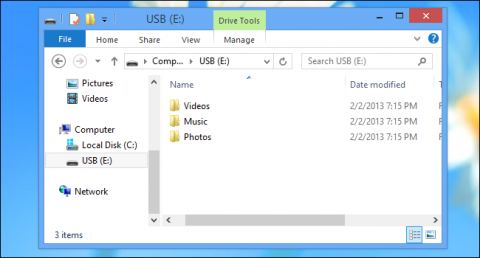
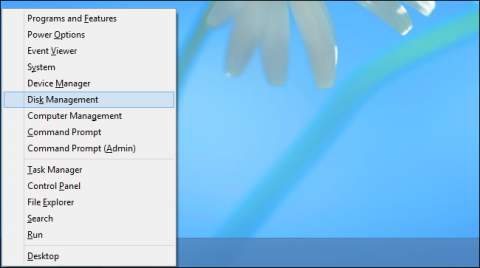
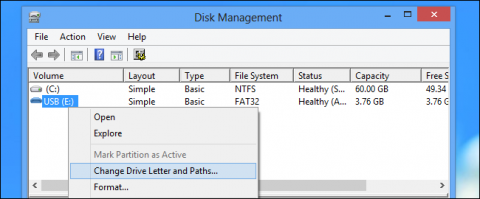
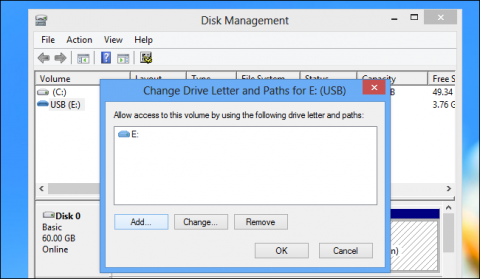
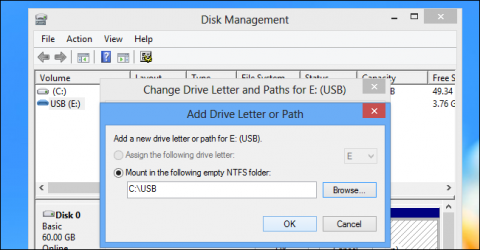
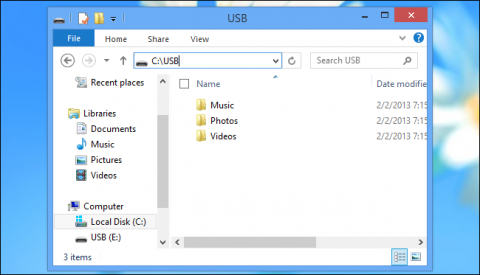
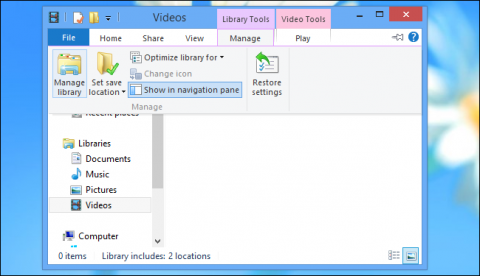
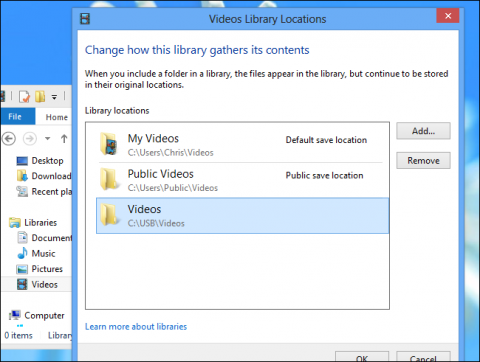
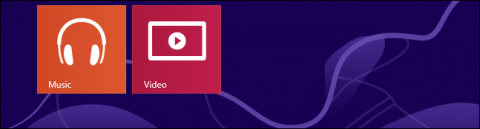
 Опубликовано в
Опубликовано в  :
: